Revisão do AOMEI Partition Assistant Standard Edition e download gratuito
Para muitos, as operações relacionadas a discos e partições parecem desencorajar algumas pessoas, já que, por outro lado, parecem difíceis de serem realizadas. Embora o Windows Disk Manager integrado resolva esse problema em grande parte, os gerenciadores de partição gratuitos(free partition managers) , como o AOMEI Partition Assistant Standard ou o Home Edition(AOMEI Partition Assistant Standard or Home Edition) , facilitam as coisas. Este freeware permitirá que usuários domésticos redimensionem, movam, dividam, estendam, copiem, criem, excluam, formatem, limpem e ocultem partições em seu disco rígido.
(Partition Assistant Standard Edition)Revisão do Partition Assistant Standard Edition
Assistentes convenientes
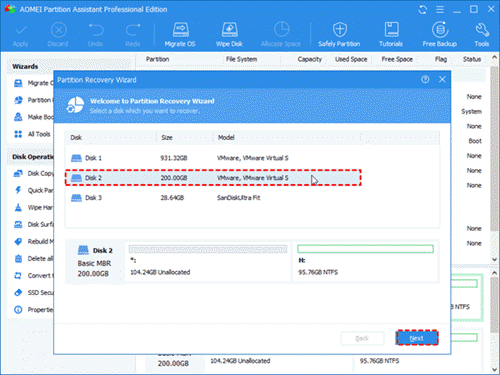
Para aqueles que não estão familiarizados com o Windows(Windows) e computadores em geral, seus assistentes claros são seu recurso mais atraente. Mesmo se você não tiver experiência em lidar com operações de discos ou partições, com sua ajuda, as coisas se tornam muito fáceis.
Estender a partição do sistema(Extend System Partition) sem reinicializar

Estender a partição do sistema geralmente é necessário para a maioria dos usuários de PC, mas é realmente uma tarefa difícil. Você pode se preocupar com uma possível perda de dados. Com a ajuda do Partition Assistant Standard Edition , alguns cliques simples podem ajudá-lo a atingir esse objetivo sem reinicializar. Além disso, você também pode redimensionar a unidade do sistema durante esse processo.
Migrar SO para SSD/HDD
Uma falha do sistema, ataque de vírus, etc. não podem ser evitados quando você usa seu computador. Felizmente, este freeware oferece uma função que permite migrar seu sistema operacional atual para SSD ou HDD . Quando você encontrar problemas repentinos, poderá restaurar facilmente seu computador.
Vantagens do Partition Assistant Standard Edition
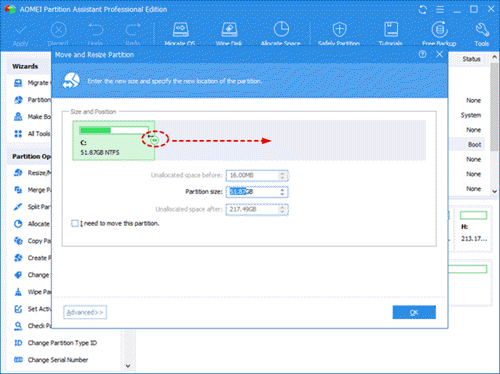
- Redimensione(Resize) , mova, divida, estenda, copie, crie, exclua, formate, limpe, oculte partições(hide partitions) sem perda de dados.
- Compatível com Windows 10 , Windows 8, Windows 7, Vista , XP e 2000, ambas as edições de 32 e 64 bits.
- Suporte sete(Support seven) idiomas, incluindo inglês(English) , alemão(German) , francês(French) , japonês, espanhol, italiano e chinês.
- Gratuito e fácil de usar.
Desvantagens do Partition Assistant Standard Edition
- Não suporta discos dinâmicos.
- Não suporta Alterar(Change) número de série.
- Não suporta a conversão entre discos MBR e GBT .
- (Partition)A funcionalidade de alinhamento de partição não está incluída.
AOMEI Partition Assistant Standard Edition é dotado de tantos recursos, é uma boa escolha para usuários de PC se quiserem gerenciar seus discos e partições. Se você tiver algum problema no gerenciamento de seus discos ou partições, baixe o Partition Assistant Home Edition(Partition Assistant Home Edition) absolutamente grátis em sua página inicial(home page)(home page) .
O AOMEI Partition Assistant possui alguns recursos úteis:
- (Enhanced GPT)Conversão de disco GPT para MBR aprimorada : suporte para converter um disco GPT com mais de 4 partições em disco MBR .
- Clone totalmente o disco do sistema entre os estilos de partição MBR e GPT e certifique-se de que o sistema seja capaz de inicializar a partir do disco de destino (por exemplo, clonar o disco do sistema de GPT para MBR , MBR para GPT , GPT para GPT , MBR para MBR ).
- Aprimorada a capacidade do disco inicializável do Windows PE de reconhecer dispositivos: integre automaticamente os drivers de hardware existentes do sistema atual ao Windows PE ao criá-lo.
O Partition Assistant Standard Edition é um software de gerenciamento de partições gratuito com todos os recursos, que também pode ser usado para fins pessoais e comerciais. Agora também inclui um Criador do Windows To Go .
Related posts
Como verificar se um Disk usos GPT or MBR Partition em Windows 10
Monitor CRÍTICA Windows Registry Configurações usando WinPatrol PLUS
Como trocar unidades de disco rígido em Windows 10 com Hot Swap
Como corrigir Disk Signature Collision problem em Windows 10
Como alterar Hard Disk Cluster Size no Windows 10
Como verificar o que Hard Drive você tem no Windows 10
Hybrid Drive vs SSD vs HDD: Qual é o melhor?
Como segurança e eliminar de forma segura computadores antigos
Best Free Partition Manager software para Windows 10
Xinorbis é um Hard Disk livre, Folder and Storage Analyzer para Windows 10
Como verificar SMART Failure Predict Status de unidades no Windows 10
Set Hard Disk Timeout usando a linha PowerCFG command em Windows 10
Quais são Bad Sectors? Como você reparar Bad Sectors?
Monitor Disco Rígido SMART atributos com PassMark DiskCheckup
6 melhores sites para baixar legendas de filmes gratuitamente
State Drive vs Hard Disk Drive - Comparação
Como particionar a unidade de disco rígido no Windows 11
Benchmark, Monitor Hard Disks, USB - CrystalDiskMark, CrystalDiskInfo
Clonagem Failed, ocorreu um erro ao ler o disco
Fix SMART Failure previsto na mensagem Hard Disk error na inicialização
